So legen Sie den Standardkalender in OS X und iOS fest
Wenn Sie ein neues Ereignis in der Kalender App auf Ihrem Mac oder iOS-Gerät erstellen, wird das Ereignis zum Kalender hinzugefügt, der auf Ihren Geräten als Standard festgelegt wurde. Wenn Sie mehrere Kalender haben und diese für verschiedene Zwecke verwenden, ist der Standardkalender möglicherweise nicht immer der Kalender, in dem diese Ereignisse wirklich angezeigt werden sollen.
Glücklicherweise haben Sie eine einfache Möglichkeit, den Standardkalender in OS X und iOS einzurichten. Sie können den Standardkalender für Ihre Ereigniseinträge auswählen, und alle zukünftigen Ereignisse werden dort hinzugefügt.
Einstellen des Standardkalenders in OS X
In OS X können Sie den Standardkalender mithilfe der integrierten Kalender-App festlegen.
1. Starten Sie die Kalender-App, indem Sie im Dock auf Launchpad klicken und nach Kalender suchen und dort klicken.

2. Wenn die App gestartet wird, klicken Sie auf das Menü "Kalender", gefolgt von "Einstellungen ..."

3. Wenn das Fenster geöffnet wird, vergewissern Sie sich, dass Sie sich in der Registerkarte Allgemein befinden.
Auf dem Panel sollte ein Drop-Down-Menü für "Standardkalender" angezeigt werden. Klicken Sie darauf und Sie sollten alle Ihre Kalender sehen können. Klicken Sie nun auf den Ordner, den Sie als Standardkalender auf Ihrem Computer festlegen möchten, und verlassen Sie dann das Fenster.

4. Sobald Sie einen Kalender als Standard festgelegt haben, klicken Sie auf das Plus-Symbol in der App, um ein neues Schnell-Ereignis zu erstellen, um zu sehen, ob der Standard-Kalender richtig eingerichtet wurde.
Geben Sie einige Informationen in das Feld für die Ereignisbeschreibung ein und drücken Sie die Eingabetaste, um das Ereignis zum Kalender hinzuzufügen.

5. Das Ereignis sollte zu dem Kalender hinzugefügt worden sein, den Sie als Standardkalender ausgewählt haben. Sie können das Ereignis ändern, das zu einem anderen Kalender hinzugefügt werden soll, wenn Sie möchten.

Ab jetzt werden alle Ereignisse, die Sie in der Kalender-App erstellen, Ihrem Standardkalender hinzugefügt. Dies gilt nicht für die Ereignisse, die in der Vergangenheit erstellt wurden, da sie dasselbe wiederholen.
So können Sie den Standardkalender in iOS festlegen.
Einstellen des Standardkalenders in iOS
1. Tippen Sie auf dem Startbildschirm auf das Symbol Einstellungen.

2. Tippen Sie auf dem folgenden Bildschirm auf "Mail, Kontakte, Kalender".

3. Scrollen Sie ganz nach unten, und Sie sollten die Option "Standardkalender" sehen. Tippen Sie darauf, um den Standardkalender für Ihr Gerät auszuwählen.

4. Sie sollten alle Kalender sehen können, die Sie auf Ihrem Gerät haben. Tippen Sie auf den, den Sie als Standard festlegen möchten.

5. Gehen Sie zurück zum vorherigen Bildschirm, und Sie sollten sehen, dass die Standardkalenderoption jetzt den Namen des gerade ausgewählten Kalenders hat.

Sowohl auf Ihrem Mac als auch auf Ihrem iOS-Gerät haben Ihre ausgewählten Kalender jetzt ihre Standardkalender.
Fazit
Wenn Sie mit mehreren Kalendern arbeiten und eines davon als Standard festlegen möchten, sollten Sie dies anhand des obigen Leitfadens tun.





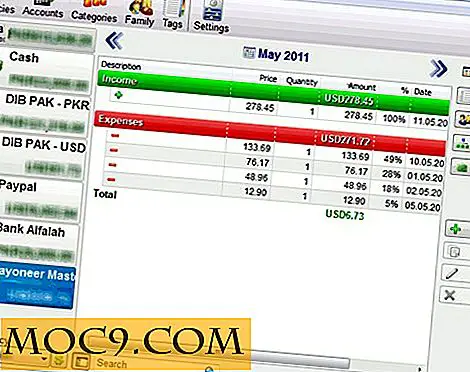
![[MTE erklärt] Unterschiede zwischen UEFI und BIOS](http://moc9.com/img/uefi_teaser.jpg)
